2.7.2 – Packet Tracer – Configurer OSPFv2 à zone unique
2.7.2 – Packet Tracer – Configurer OSPFv2 à zone unique
Topologie
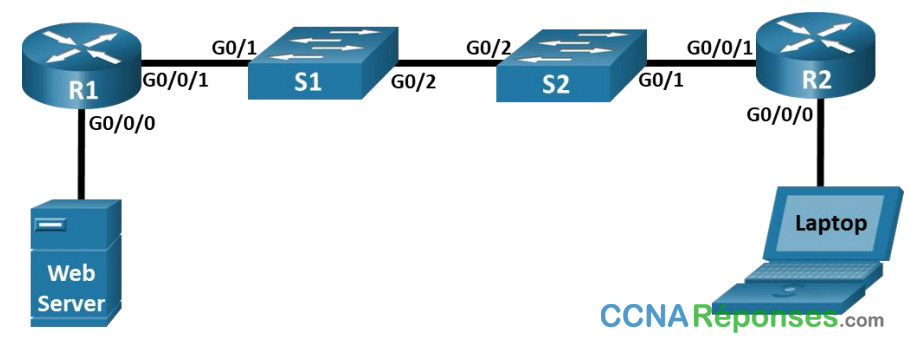
Table d’adressage
| Appareil | Interface | Adresse IP | Masque de sous-réseau | Passerelle par défaut |
|---|---|---|---|---|
| R1 | G0/0/1 | 10.53.0.1 | 255.255.255.0 | s.o. |
| G0/0/0 | 172.16.1.1 | 255.255.255.0 | s.o. | |
| R2 | G0/0/1 | 10.53.0.2 | 255.255.255.0 | s.o. |
| G0/0/0 | 192.168.1.1 | 255.255.255.0 | s.o. | |
| Serveur web | F0 | 172.16.1.10 | 255.255.255.0 | 172.16.1.1 |
| Ordinateur portable | F0 | 192.168.1.10 | 255.255.255.0 | 192.168.1.1 |
Objectifs
Partie 1 : Création d’un réseau et configuration des paramètres de base des périphériques
Partie 2: Configurer et vérifier d’OSPFv2 à zone unique pour un fonctionnement de base
Partie 3: Optimiser et vérifier la configuration d’OSPFv2 à zone unique
Contexte/scénario
Vous avez été chargé de configurer le réseau d’une petite entreprise à l’aide d’OSPFv2. R1 partagera les informations du route par défaut à R2. Après la configuration initiale, l’organisation a demandé que la configuration soit optimisée pour réduire le trafic de protocole et s’assurer que R1 conserve le contrôle du routage.
Remarque: L’équipement requis pour cette activité est situé dans le placard de câblage sur l’étagère utilitaire.
Instructions
Partie 1 : Créer le réseau et configurer les paramètres de base des périphériques
Étape 1: Câblez le réseau conformément à la topologie indiquée.
Placez les appareils requis sur le rack et la table. Mettez les PC sous tension et câblez les appareils en fonction de la topologie. Pour sélectionner le bon port sur un commutateur, faites un clic droit et sélectionnez Inspect Front. Utilisez l’outil Zoom, si nécessaire. Faites flotter votre souris sur les ports pour voir les numéros de port. Packet Tracer notera les connexions correctes des câbles et des ports.
a. Il y a plusieurs commutateurs, routeurs et autres dispositifs sur l’ étagère. Cliquez et faites glisser les routeurs R1 et R2 et les commutateurs S1 et S2 vers le rack. Cliquez sur le serveur Web et faites-le glisser vers le rack. Cliquez sur l’ ordinateur portable et faites-le glisser vers la table.
b. Metter sous tension les routeurs et l’ordinateur portable.
c. Sur le tableau d’affichage des câbles (Cable Pegboard), cliquez sur un câble Droit en cuivre. Cliquez sur le port GigabitEthernet0/1 sur S1, puis cliquez sur le port GigabitEthernet0/0/1 sur R1 pour les connecter.
d. Sur le tableau d’affichage des câbles (Cable Pegboard), cliquez sur un câble Droit en cuivre. Cliquez sur le port GigabitEthernet0/1 sur S2, puis cliquez sur le port GigabitEthernet0/0/1 sur R2 pour les connecter.
e. Sur le tableau d’affichage des câbles (Cable Pegboard), cliquez sur un câble Croisé en cuivre. Cliquez sur le port GigabitEthernet0/2 sur S1 , puis cliquez sur le port GigabitEthernet0/2 sur S2 pour les connecter. Vous devriez voir le câble reliant les deux ports.
f. Sur le tableau d’affichage des câbles (Cable Pegboard), cliquez sur un câble Droit en cuivre. Cliquez sur le port GigabitEthernet0/0/0 sur R1, puis cliquez sur le port FastEthernet0 du serveur Web pour les connecter.
g. Sur le tableau d’affichage des câbles (Cable Pegboard), cliquez sur un câble Droit en cuivre. Cliquez sur le port GigabitEthernet0/0/0 sur R2, puis cliquez sur le port FastEthernet0 de l’ ordinateur portable pour les connecter.
Inspectez visuellement les connexions réseau Au départ, lorsque vous connectez des appareils à un port de commutateur, les voyants de liaison sont de couleur ambre. Après environ une minute, les voyants de liaison deviennent verts.
Étape 2: Configurez les paramètres de base des deux routeurs et des deux commutateur.
a. Sur le tableau d’affichage des câbles (Cable Pegboard), cliquez sur un câble de Console.
b. Connectez le câble de la console entre l’appareil et l’ ordinateur portable. Pour les commutateurs, Inspectez Rear pour localiser le port de la console.
c. Attribuez un nom au périphérique en fonction de la topologie.
Router(config)# hostname R1d. Désactivez la recherche DNS pour empêcher le routeur d’essayer de traduire les commandes saisies comme s’il s’agissait de noms d’hôtes.
R1(config)# no ip domain–lookupe. Attribuez class comme mot de passe chiffré d’exécution privilégié.
R1(config)# enable secret classf. Attribuez cisco comme mot de passe de console et activez la connexion.
R1(config)# line console 0
R1(config-line)# password cisco
R1(config-line)# loging. Définissez cisco comme mot de passe vty et activez la connexion.
R1(config)# line vty 0 4
R1(config-line)# password cisco
R1(config-line)# loginh. Cryptez les mots de passe en texte clair.
R1(config)# service password-encryptioni. Créez une bannière qui avertit quiconque accède au périphérique que tout accès non autorisé est interdit.
R1(config)# banner motd $ Authorized Users Only! $j. Enregistrez la configuration en cours dans le fichier de configuration initiale.
R1# copy running-config startup-configk. Cliquez sur l’une des extrémités du câble de la console et faites-la glisser vers le câble Pegboard.
l. Répétez l’étape 2 pour chaque périphérique jusqu’à ce que R2, S1et S2 soient également configurés avec les paramètres de base.
Étape 3: Configurez les paramètres du serveur et de l’ordinateur portable.
Configurez les informations d’adressage IP statique sur le Serveur Web et les Ordinateurs Portables conformément à la Table d’Adressage.
a. Cliquez sur Serveur Web > Bureau > Configuration IP. Entrez l’adresse IPv4, le masque de sous-réseau et les informations de passerelle par défaut pour le serveur Web conformément à la table d’adressage.
b. Fermez ou réduisez la fenêtre du Serveur Web.
c. Répétez les étapes précédentes pour affecter les informations d’adresse IPv4 pour l’ ordinateur portable, comme indiqué dans le tableau d’adressage.
Partie 2 : Configurer et vérifier OSPFv2 à zone unique pour un fonctionnement de base
Étape 1: Configurez les adresses d’interface et OSPFv2 de base sur chaque routeur.
a. Connectez un câble de console entre R1 et l’ ordinateur portable.
b. Configurez les adresses d’interface sur chaque routeur en fonction du Table d’adressage.
R1(config)# interface g0/0/1
R1(config-if)# ip address 10.53.0.1 255.255.255.0
R1(config-if)# no shut
R1(config-if)# exit
R1(config)# interface g0/0/0
R1(config-if)# ip address 172.16.1.1 255.255.255.0
R1(config-if)# no shut
R1(config-if)# exit
R2(config)# interface g0/0/1
R2(config-if)# ip address 10.53.0.2 255.255.255.0
R2(config-if)# no shut
R2(config-if)# exit
R2(config)# interface g0/0/0
R2(config-if)# ip address 192.168.1.1 255.255.255.0
R2(config-if)# no shut
R2(config-if)# exitc. Passez en mode de configuration du routeur OSPF en utilisant l’ID de processus 56.
R1(config)# router ospf 56
R2(config)# router ospf 56d. Configurez un ID de routeur statique pour chaque routeur (1.1.1.1 pour R1, 2.2.2.2 pour R2).
R1(config-router)# router-id 1.1.1.1
R2(config-router)# router-id 2.2.2.2e. Configurez une instruction réseau pour le réseau entre R1 et R2 en le plaçant dans la zone 0.
R1(config-router)# network 10.53.0.0 0.0.0.255 area 0
R2(config-router)# network 10.53.0.0 0.0.0.255 area 0f. Configurez une instruction réseau pour les autres réseaux connectés à R1 et R2 et placez-les dans la zone 0. Notez que la commande réseau pour le réseau local connecté à R1 ne sera pas classée car ce réseau est supprimé ultérieurement dans l’activité.
R1(config-router)# network 172.16.1.0 0.0.0.255 area
R2(config-router)# network 192.168.1.0 0.0.0.255 area 0g. Basculez le câble de la console sur R2 et répétez les sous-étapes b à f pour R2. Après avoir configuré R1 et R2, vous pouvez simplement utiliser Telnet entre eux, si vous le souhaitez, au lieu de déplacer le câble de la console à chaque fois.
h. Vérifiez que OSPFv2 est opérationnel entre les routeurs. Exécutez la commande pour vérifier que R1 et R2 ont formé une contiguïté.
R1# show ip ospf neighbor
Neighbor IDPriStateDead TimeAddressInterface
2.2.2.21FULL/DR00:00:3310.53.0.2GigabitEthernet0/0/1
R2# show ip ospf neighbor
Neighbor IDPriStateDead TimeAddressInterface
1.1.1.11FULL/BDR00:00:3710.53.0.1GigabitEthernet0/0/1Quel routeur est le routeur désigné (DR)? Quel routeur est le routeur désigné de secours (BDR)? Quels étaient les critères de sélection?
Les réponses varieront. Dans cet exemple, R1 a été configuré en premier et parlait OSPF avant R2. Ainsi, lors de l’élection OSPF, seul R1 a été configuré pour OSPF et est devenu le DR. Une fois R2 configuré pour OSPF, il est devenu le BDR sur le segment Gigabit. Le routeur avec l’ID de routeur le plus élevé est utilisé dans la sélection de DR et BDR.
i. ٍSur R1, exécutez la commande show ip route ospf pour vérifier que le réseau de bouclage 1 de R2 G0/0/0 est présent dans la table de routage.
R1# show ip route ospf
<output omitted>
Gateway of last resort is not set
192.168.1.0/32 is subnetted, 1 subnets
O 192.168.1.0 [110/2] via 10.53.0.2, 00:20:26, GigabitEthernet0/0/1j. Cliquez sur Ordinateur portable > Invite de commandes, puis effectuez un ping sur le Serveur Web à 172.16.1.10. Après un ou deux délais d’attente, le ping doit réussir. Si ce n’est pas le cas, dépannez vos connexions physiques et configurations.
Packet Tracer PC Command Line 1.0
C:\> ping 172.16.1.10
Pinging 172.16.1.10 with 32 bytes of data:
Request timed out.
Reply from 172.16.1.10: bytes=32 time<1ms TTL=126
Reply from 172.16.1.10: bytes=32 time<1ms TTL=126
Reply from 172.16.1.10: bytes=32 time<1ms TTL=126
Ping statistics for 172.16.1.10:
Packets: Sent = 4, Received = 3, Lost = 1 (25% loss),
Approximate round trip times in milli-seconds:
Minimum = 0ms, Maximum = 0ms, Average = 0ms
C:\>Partie 3 : Optimiser la configuration d’OSPFv2 à zone unique
Étape 1: Mettre en œuvre diverses optimisations sur chaque routeur.
a. Sur R1, configurez la priorité OSPF de l’interface G0/0/1 sur 50 pour vous assurer que R1 est le Routeur désigné.
R1(config)# interface g0/0/1
R1(config-if)# ip ospf priority 50b. Configurez les minuteries OSPF sur l’interface G0/0/1 de chaque routeur pour une minuterie Hello de 30 secondes.
R1(config)# interface g0/0/1
R1(config-if)# ip ospf hello-interval 30
R1(config-if)# ip ospf dead-interval 120
R2(config)# interface g0/0/1
R2(config-if)# ip ospf hello-interval 30
R2(config-if)# ip ospf dead-interval 120c. Sur R1, supprimez la commande réseau OSPF pour 172.16.1.0, puis configurez une route statique par défaut qui utilise l’interface G0/0/0 comme interface de sortie. Enfin, propagez la route par défaut dans OSPF. Notez le message de la console après avoir défini la route par défaut.
R1(config)# router ospf 56
R1(config-router)# no network 172.16.1.0 0.0.0.255 area 0
R1(config-router)# exit
R1(config)# ip route 0.0.0.0 0.0.0.0 g0/0/0
%Default route without gateway, if not a point-to-point interface, may impact performance
R1(config)# router ospf 56
R1(config-router)# default-information originated. Changez la bande passante de référence sur chaque routeur à 1Gbs. Après cette configuration, redémarrez OSPF à l’aide de la commande clear ip ospf process . Notez le message de la console après avoir défini la nouvelle bande passante de référence.
R1(config)# router ospf 56
R1(config-router)# auto-cost reference-bandwidth 1000
%OSPF: Reference bandwidth is changed.
Please ensure reference bandwidth is consistent across all routers.
R1(config-router)# end
R1# clear ip ospf process
Reset ALL OSPF processes? [no]: yes
R2(config)# router ospf 56
R2(config-router)# auto-cost reference-bandwidth 1000
%OSPF: Reference bandwidth is changed.
Please ensure reference bandwidth is consistent across all routers.
R2(config-router)# end
R2# clear ip ospf process
Reset ALL OSPF processes? [no]: yesÉtape 2: Vérifiez que les optimisations OSPFv2 sont en place.
a. Exécutez la commande show ip ospf interface g0/0/1 sur R1 et vérifiez que la priorité de l’interface a été définie sur 50 et que les intervalles de temps sont Hello 30, Dead 120 et que le type de réseau par défaut est Diffusion.
R1# show ip ospf interface g0/0/1
GigabitEthernet0/0/1 is up, line protocol is up
Internet address is 10.53.0.1/24, Area 0
Process ID 56, Router ID 1.1.1.1, Network Type BROADCAST, Cost: 1
Transmit Delay is 1 sec, State DR, Priority 50
Designated Router (ID) 1.1.1.1, Interface address 10.53.0.1
Backup Designated Router (ID) 2.2.2.2, Interface address 10.53.0.2
Timer intervals configured, Hello 30, Dead 120, Wait 120, Retransmit 5
Hello due in 00:00:19
Index 1/1, flood queue length 0
Next 0x0(0)/0x0(0)
Last flood scan length is 1, maximum is 1
Last flood scan time is 0 msec, maximum is 0 msec
Neighbor Count is 1, Adjacent neighbor count is 1
Adjacent with neighbor 2.2.2.2(Backup Designated Router)
Suppress hello for 0 neighbor(s)b. Sur R1, exécutez la commande show ip route ospf pour vérifier que le réseau de R2 G0/0/0 est présent dans la table de routage. Notez la différence de mesure entre cette sortie et la sortie précédente.
R1# show ip route ospf
O 192.168.1.0 [110/11] via 10.53.0.2, 00:04:50, GigabitEthernet0/0/1c. À partir de R2, exécutez la commande show ip route ospf . Les seules informations de route OSPF doivent être la route par défaut que R1 se propage.
R2# show ip route ospf
O*E2 0.0.0.0/0 [110/1] via 10.53.0.1, 00:01:58, GigabitEthernet0/0/1d. À partir de l’ ordinateur portable, ping à nouveau sur le serveur Web . La requête ping devrait aboutir.
C:\> ping 172.16.1.10
Pinging 172.16.1.10 with 32 bytes of data:
Reply from 172.16.1.10: bytes=32 time<1ms TTL=126
Reply from 172.16.1.10: bytes=32 time<1ms TTL=126
Reply from 172.16.1.10: bytes=32 time<1ms TTL=126
Reply from 172.16.1.10: bytes=32 time<1ms TTL=126
Ping statistics for 172.16.1.10:
Packets: Sent = 4, Received = 4, Lost = 0 (0% loss),
Approximate round trip times in milli-seconds:
Minimum = 0ms, Maximum = 0ms, Average = 0ms
C:\>e. Comparez les deux routes suivants:
À partir de R1:
O 192.168.1.0/24 [110/11] via 10.53.0.2, 00:04:28, GigabitEthernet0/0/1
À partir de R2:
O*E2 0.0.0.0/0 [110/1] via 10.53.0.1, 00:00:08, GigabitEthernet0/0/1
Pourquoi le coût OSPF de la route par défaut est-il différent du coût OSPF à R1 pour le réseau 192.168.1.0/24?
Une route statique par défaut importée dans OSPF reçoit le type de métrique “E2” ou Type externe 2 par défaut. Un “E2” par défaut, conserve le même coût OSPF sur l’ensemble du réseau OSPF. Dans ce cas, la métrique de la route par défaut était 1, elle a donc une métrique de 1 partout dans le réseau OSPF 56. Le réseau 192.168.1.0 /24 est une route OSPF interne avec une métrique cumulative.
